在日常使用电脑时,我们经常会遇到一些系统问题或者需要重新安装系统的情况。而使用U盘安装系统是一种常见的选择,它可以帮助我们快速、方便地安装新的操作系统。本文将为大家详细介绍如何使用U盘在Win7系统上进行安装,让你轻松实现系统的重装。

1.准备工作
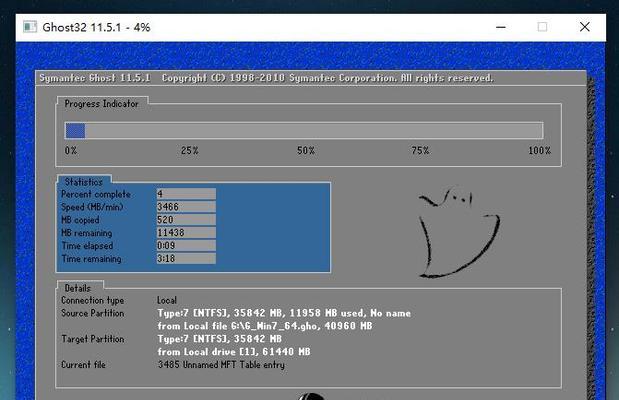
在进行系统安装之前,你需要先准备好一台可用的电脑,一张空白的U盘以及一个可用的Win7系统镜像文件。
2.U盘制作启动盘
将U盘插入电脑,并使用专业的U盘制作工具,如UltraISO,将Win7系统镜像文件写入U盘中,制作成可启动的U盘。

3.设置电脑启动顺序
进入电脑BIOS界面,在“Boot”或“启动”选项中,设置U盘为第一启动项。保存设置并退出BIOS。
4.插入U盘并重启电脑
将制作好的U盘插入待安装系统的电脑,并重新启动电脑。
5.进入系统安装界面
重启后,电脑将自动从U盘启动,进入系统安装界面。在此界面上,点击“安装”开始安装过程。
6.选择系统安装类型
根据个人需求,选择“全新安装”或“升级安装”等合适的安装类型,并点击下一步。
7.接受许可协议
阅读并同意微软的许可协议,然后点击下一步继续。
8.选择安装位置
在此界面上,选择要安装系统的磁盘分区和安装位置,点击下一步。
9.安装系统文件
系统将开始将文件复制到磁盘中进行安装过程。稍等片刻,直到文件复制完成。
10.设置个人信息
在此界面上,填写个人信息、设置计算机名称和密码等,并点击下一步。
11.完成安装
安装过程完成后,系统将自动重启电脑。在重启后,你将看到Win7系统的登录界面。
12.安装驱动程序
登录系统后,需要安装相应的驱动程序,以保证硬件设备正常工作。
13.更新系统
进入系统后,及时更新系统补丁和安全更新,以确保系统的安全性和稳定性。
14.安装必要的软件
根据个人需求,安装必要的软件,并进行相应的配置和设置。
15.备份系统
在系统安装完成后,及时备份系统,以防止系统故障或数据丢失等问题。
通过本文的步骤,我们可以轻松使用U盘在Win7系统上进行系统安装。在进行安装前,请确保已备份好重要数据,并按照指引逐步操作,以保证系统安装顺利进行。希望本文能够对你在Win7系统安装过程中提供一些帮助。
























